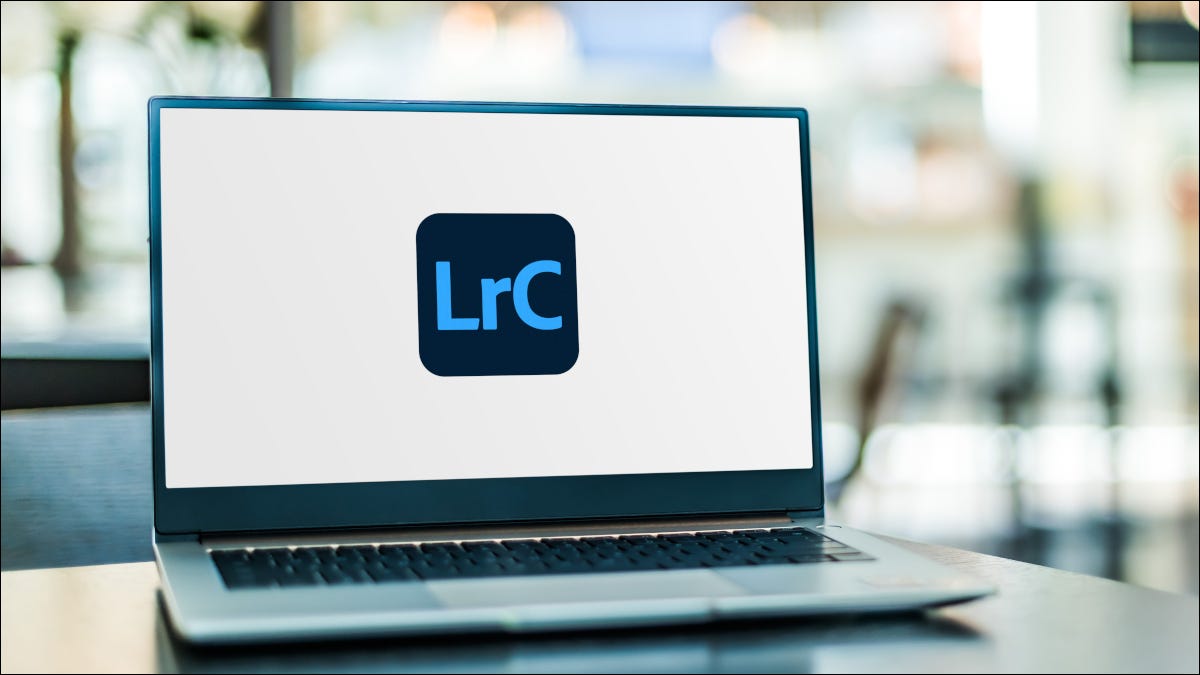
Adobe Lightroom Classic 中的相交蒙版
2021 年 Lightroom Classic 的重大更新带来了新的蒙版工具。人们一直用作解决方法的东西——比如渐变范围蒙版——现在有了专门的工具。您还可以通过其他方式进行遮罩,包括“选择主题”等 AI 选项。不过,在这里,我们将研究相交。
Lightroom 蒙版工具中的相交功能一开始有点吓人,但稍加练习就可以理解。基本上,它允许您组合不同类型的蒙版以缩小您正在调整的区域。
一个好办法去想这个过程,你是第一个选择是什么,你要屏蔽,然后在那里你要结合掩盖了区域内掩盖。例如,您可以从选定的主题蒙版开始,然后缩小范围以包括您要调整的主题的特定区域。
在摄影师布赖恩·马蒂亚什 (Brian Matiash) 的这个视频教程中,您可以看到他正是这样做的,以改变照片中夹克的颜色。他首先使用 AI 蒙版仅选择自己,然后将其与颜色范围蒙版相交,然后点击他的夹克。通过交叉遮罩,Matiash 有效地缩小了他只调整到他的夹克的照片区域。
在这里,我使用了一个与颜色范围蒙版相交的选择主题蒙版来突出我主题的夹克,然后刷掉一些额外的区域以缩小选择范围:

相交遮罩本身很简单。您只需创建一个新蒙版,单击蒙版名称右侧的三点图标,然后单击“与蒙版相交”。在 Lightroom Classic 中,您将看到可与当前蒙版结合使用的蒙版类型列表。
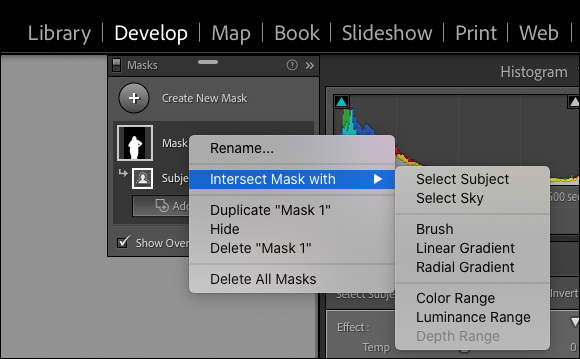
从那里,您可以根据要调整的内容发挥创意。您可以更改衣服的颜色、增加曝光度、提高清晰度等等。
要进一步缩小选择范围,您可以打开蒙版叠加并使用带有一些蒙版的“优化”滑块,例如颜色范围蒙版。要准确查看图像的哪些区域被遮罩,请在 Mac 上按住 Option 键或在 Windows 上按住 Alt 键,然后拖动滑块。图像将变为黑白,蒙版区域显示为白色。
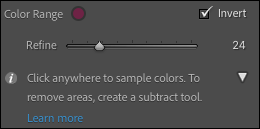
组合蒙版后进一步微调蒙版的另一种方法是“添加”和“减去”功能。在每个蒙版旁边,您可以选择添加或减去,并且您可以选择画笔工具修剪掉您可能不想要的选区部分。
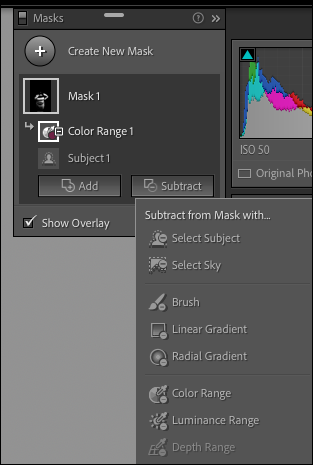
牢记“先选择内容,然后选择位置”的方法,您可以组合任意数量的遮罩类型来优化您的选择。
马蒂亚什在他的视频中遇到的另一个场景是只编辑汽车下方的区域。他从“什么”开始,用选定的主题面具掩盖汽车。然后他通过将它与线性渐变相交来细化该蒙版,允许他只选择汽车的底部,而不选择图像中的其他任何内容。例如,您可以使用径向渐变蒙版执行完全相同的操作,以选择对象的脸部,然后将其变亮。
通过遮罩获得创意
一旦你熟悉了这个概念,你就可以将它用于一切,从改变衣服的颜色到照亮某人的眼睛,以及介于两者之间的任何数量的事情。使用您的一些旧照片,并在 Lightroom 中对其进行试验,直到您搞定为止。如果您没有任何可以使用的旧图像,请以此为借口出去拍摄!







